2014.5 OPEL ASTRA J displej
[x] Cancel search: displejPage 6 of 139

6ÚvodÚvodVšeobecné informace....................6
Ochrana proti odcizení ................... 7
Přehled ovládacích prvků ..............8
Používání ..................................... 14Všeobecné informace
Tento informační a zábavní systém
Vám poskytuje nejmodernější
informační a zábavní systém
zabudovaný uvnitř vozidla.
Rádio lze snadno používat tak, že
pomocí tlačítek předvolby 1...6
zaregistrujete rozhlasové stanice FM, AM a DAB (digitální rozhlasové
vysílání).
K informačnímu systému můžete
pomocí kabelu nebo přes Bluetooth
připojit jako další zdroje audia také
externí paměťová zařízení, např.
iPod, USB zařízení nebo jiné zdroje
audia.
Pomocí ovládacích prvků a nabídek
informačního systému můžete
ovládat schválené aplikace chytrých
telefonů.
Dále je informační systém vybaven
aplikací umožňující pohodlné
a bezpečné použití mobilního
telefonu ve vozidle.Dále lze informační systém ovládat
pomocí ovládacích prvků na
přístrojové desce, pomocí ovládacích
prvků na volantu a pomocí funkce
rozpoznávání hlasu.
Důmyslný design ovládacích prvků
a zřetelné displeje umožňují ovládat
systém snadno a intuitivně.
Poznámky
Tato příručka popisuje všechny
možnosti a funkce, které jsou
dostupné v různých informačních
systémech. Některé popisy, včetně
popisů funkcí displeje a nabídek, nemusí z důvodu varianty modelu,specifikací země, speciálního
zařízení nebo příslušenství platit pro
váš vůz.
Page 10 of 139

10Úvod
13Tlačítko INFO
Rádio: informace
o aktuální stanici
CD/MP3/WMA, externí
zařízení: informace
o aktuální stopě
Navigace: informace
např. o aktuální lokalitě
14 Multifunkční ovladač
Otočení: označení
možností nabídky nebo
nastavení
alfanumerických hodnot .......17
Stisknutí (vnější prstenec):
zvolení/aktivování
označené volby; potvrzení
nastavené hodnoty;
zapnutí/vypnutí funkce,
otevření nabídky audia
nebo navigace ......................17
15 Osmicestný spínač
Navigace: posunování
okna displeje
zobrazujícího mapu ..............4316Otvor pro CD ......................... 33
17 Tlačítko BACK
Nabídka: o jednu úroveň
zpět ....................................... 17
Zadávání: vymazání
posledního znaku nebo
celého zápisu ........................ 17
18 Tlačítko RPT
Opakování poslední
zprávy navigace ....................56
19 Tlačítko DEST
Otevření nabídky cíle
navigace ................................ 47
20 Tlačítko PHONE
Převzetí telefonního
hovoru nebo aktivace/
deaktivace ztišení .................68
21 Tlačítko NAVI
Zobrazení mapy ...................43
Page 14 of 139

14Úvod
Dlouhý stisk: zobrazení
seznamu hovorů ...................68
nebo aktivace přenosové
aplikace rozpoznávání
řeči (pokud je
podporována telefonem) .......61
2 Tlačítko SRC (Zdroj)
Stisknutí: zvolení zdroje
zvukového signálu ................25
Při zapnutém rádiu:
otočením nahoru/dolů
vyberete následující/
předchozí předvolenou
rozhlasovou stanici ...............25
Při zapnutém CD
přehrávači: otočením
nahoru/dolů vyberete
následující/předchozí
skladbu CD/MP3/WMA .........33
Při aktivním externím
zařízení: otočením
nahoru/dolů vyberete
další/předchozí stopu ............37Při zapnutém telefonu:
otočením nahoru/dolů
vyberete následující/
předchozí záznam
v seznamu volání ..................68
Při aktivním telefonu
a čekajících hovorech:
otočením nahoru/dolů
přepínáte mezi hovory ..........68
3 Tlačítko w
Zvyšování hlasitosti ............... 14
4 Tlačítko ─
Snižování hlasitosti ...............14
5 Tlačítko xn
Krátký stisk: ukončení/
odmítnutí hovoru ...................68
nebo zavření seznamu
hovorů ................................... 68
nebo aktivování/
deaktivování funkce
ztlumení zvuku ......................14
nebo deaktivace
rozpoznávání hlasu ...............61Používání
Ovládací prvky
Informační systém se ovládá
prostřednictvím funkčních tlačítek,
multifunkčního ovladače a nabídek,
které jsou zobrazeny na displeji.
Vstupy se provádějí volitelně
prostřednictvím:
■ centrální ovládací jednotky na přístrojové desce 3 8
■ ovládacích prvků na volantu 3 8
■ systém rozpoznávání řeči 3 61
Poznámky
V následujících kapitolách jsou
popsány pouze nejméně
komplikované způsoby ovládání
nabídky. V některých případech
existují další možnosti.
Zapnutí nebo vypnutí
informačního a zábavního systému
Krátce stiskněte ovladač X. Po
zapnutí informačního systému bude
aktivní naposledy zvolený zdroj.
Page 23 of 139
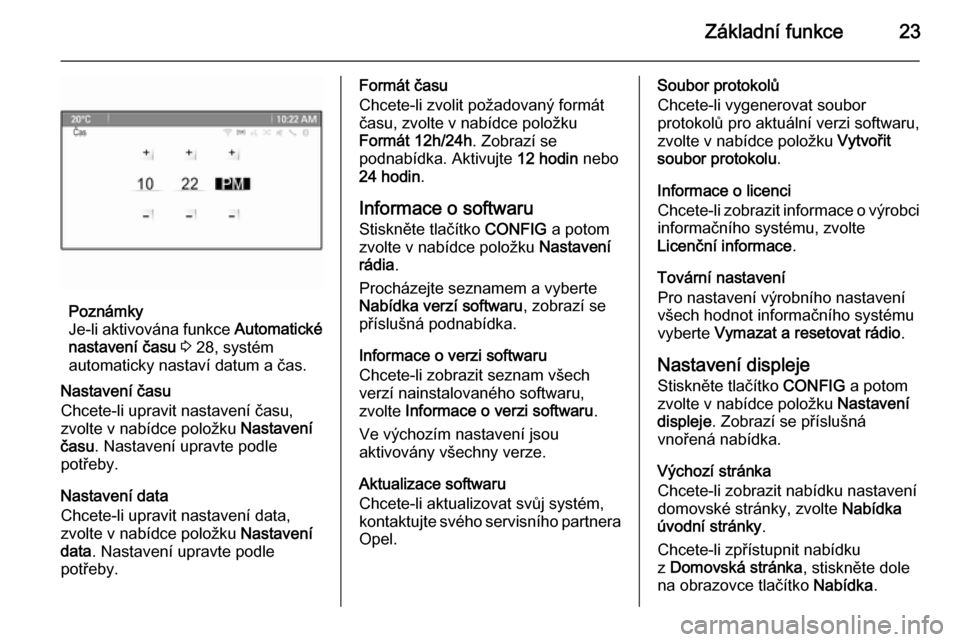
Základní funkce23
Poznámky
Je-li aktivována funkce Automatické
nastavení času 3 28, systém
automaticky nastaví datum a čas.
Nastavení času
Chcete-li upravit nastavení času,
zvolte v nabídce položku Nastavení
času . Nastavení upravte podle
potřeby.
Nastavení data
Chcete-li upravit nastavení data,
zvolte v nabídce položku Nastavení
data . Nastavení upravte podle
potřeby.
Formát času
Chcete-li zvolit požadovaný formát
času, zvolte v nabídce položku
Formát 12h/24h . Zobrazí se
podnabídka. Aktivujte 12 hodin nebo
24 hodin .
Informace o softwaru Stiskněte tlačítko CONFIG a potom
zvolte v nabídce položku Nastavení
rádia .
Procházejte seznamem a vyberte
Nabídka verzí softwaru , zobrazí se
příslušná podnabídka.
Informace o verzi softwaru
Chcete-li zobrazit seznam všech
verzí nainstalovaného softwaru,
zvolte Informace o verzi softwaru .
Ve výchozím nastavení jsou
aktivovány všechny verze.
Aktualizace softwaru
Chcete-li aktualizovat svůj systém,
kontaktujte svého servisního partnera Opel.Soubor protokolů
Chcete-li vygenerovat soubor
protokolů pro aktuální verzi softwaru,
zvolte v nabídce položku Vytvořit
soubor protokolu .
Informace o licenci
Chcete-li zobrazit informace o výrobci informačního systému, zvolte
Licenční informace .
Tovární nastavení
Pro nastavení výrobního nastavení
všech hodnot informačního systému
vyberte Vymazat a resetovat rádio .
Nastavení displeje Stiskněte tlačítko CONFIG a potom
zvolte v nabídce položku Nastavení
displeje . Zobrazí se příslušná
vnořená nabídka.
Výchozí stránka
Chcete-li zobrazit nabídku nastavení
domovské stránky, zvolte Nabídka
úvodní stránky .
Chcete-li zpřístupnit nabídku
z Domovská stránka , stiskněte dole
na obrazovce tlačítko Nabídka.
Page 24 of 139
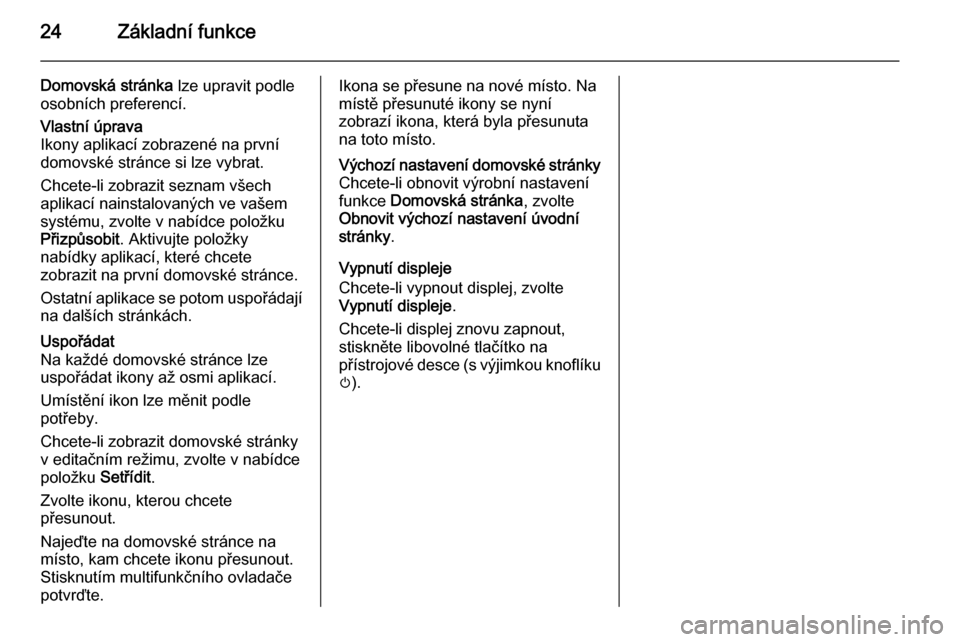
24Základní funkce
Domovská stránka lze upravit podle
osobních preferencí.Vlastní úprava
Ikony aplikací zobrazené na první
domovské stránce si lze vybrat.
Chcete-li zobrazit seznam všech
aplikací nainstalovaných ve vašem
systému, zvolte v nabídce položku Přizpůsobit . Aktivujte položky
nabídky aplikací, které chcete
zobrazit na první domovské stránce.
Ostatní aplikace se potom uspořádají na dalších stránkách.Uspořádat
Na každé domovské stránce lze
uspořádat ikony až osmi aplikací.
Umístění ikon lze měnit podle
potřeby.
Chcete-li zobrazit domovské stránky
v editačním režimu, zvolte v nabídce položku Setřídit.
Zvolte ikonu, kterou chcete
přesunout.
Najeďte na domovské stránce na
místo, kam chcete ikonu přesunout.
Stisknutím multifunkčního ovladače
potvrďte.Ikona se přesune na nové místo. Na
místě přesunuté ikony se nyní
zobrazí ikona, která byla přesunuta
na toto místo.Výchozí nastavení domovské stránky Chcete-li obnovit výrobní nastavení
funkce Domovská stránka , zvolte
Obnovit výchozí nastavení úvodní stránky .
Vypnutí displeje
Chcete-li vypnout displej, zvolte
Vypnutí displeje .
Chcete-li displej znovu zapnout,
stiskněte libovolné tlačítko na
přístrojové desce (s výjimkou knoflíku
m ).
Page 25 of 139

Rádio25RádioPoužívání..................................... 25
Hledání stanice ............................ 25
Seznamy automaticky
uložených stanic ..........................27
Seznamy oblíbených stanic .........27
Rádiový informační systém
(RDS) ........................................... 28
Digitální rozhlasové vysílání ........30Používání
Zapnutí rádia
Stiskněte tlačítko ; a potom zvolte
AM , FM nebo DAB.
Přehrává se naposledy zvolená
stanice.
Poznámky
Je-li audiozdroj již aktivní, můžete přepínat mezi jednotlivými
audiozdroji opakovaným tisknutím
tlačítka SRCE.
Hledání stanice
Automatické hledání stanic
Pro přehrávání následující stanice
v paměti stanic stiskněte krátce
tlačítko t nebo v.
Manuální hledání stanic Stiskněte a podržte na tlačítko t
nebo v. Uvolněte tlačítko
v okamžiku, kdy je na displeji
frekvencí téměř dosaženo
požadované frekvence.Ruční ladění stanice
Pokud ve vlnovém pásmu FM a DAB
stisknete multifunkční ovladač, otevře
se příslušná nabídka, kde můžete
zvolit Manuální ladění . Dole na
obrazovce se zobrazí momentálně
aktivní frekvence.
Otočením multifunkčního ovladače
naladíte požadovanou frekvenci.
Ve vlnovém pásmu AM lze frekvenci
upravit pomocí multifunkčního
ovladače.
Seznamy stanic
Ve vlnovém pásmu FM a DAB lze
seznam stanic zobrazit otáčením
multifunkčního ovladače.
Ve vlnovém pásmu AM lze příslušnou nabídku vlnového pásma zobrazit
stisknutím multifunkčního ovladače.
Zvolte Seznam AM Stanic .
Zobrazí se seznam všech stanic
příslušného vlnového pásma, které
lze v aktuální oblasti přijímat.
Page 28 of 139

28Rádio
Do každého seznamu oblíbených
stanic lze uložit 6 stanic. Počet
dostupných seznamů oblíbených
stanic je možné nastavit (viz níže).
Poznámky
Právě přijímaná stanice je
zvýrazněna.
Uložení stanice
Nastavte stanici, kterou hodláte
uložit.
Krátkým stisknutím tlačítka FAV
otevřete seznam oblíbených stanic
nebo přepnete na další seznam
oblíbených stanic.
Uložení stanice na pozici v seznamu: stiskněte odpovídající tlačítko stanice1...6, dokud není zobrazena
potvrzovací zpráva.
Vyvolání stanice V případě potřeby krátkým stisknutím
tlačítka FAV otevřete seznam
oblíbených stanic nebo přepnete na
další seznam oblíbených stanic.
Stisknutím jednoho z tlačítek stanice
1...6 aktivujete stanici uloženou
v příslušném místě.
Určení počtu seznamů
oblíbených stanic
Stiskněte tlačítko CONFIG a potom
zvolte v nabídce položku Nastavení
rádia . Vyberte Počet oblíbených
stránek pro zobrazení příslušné
podnabídky.
Zvolte počet oblíbených stránek,
které chcete zobrazit.Rádiový informační
systém (RDS) RDS je služba stanic FM, která
výrazně usnadňuje nalezení
požadované stanice a její
bezproblémový příjem.
Výhody RDS ■ Na displeji se objeví název programu nastavené stanice
namísto její frekvence.
■ Při vyhledávání stanice se informační systém naladí pouze nastanice RDS.
■ Informační systém vždy naladí vysílací frekvenci nastavené
stanice, která vykazuje nejlepší
příjem, a to prostřednictvím AF
(alternativní frekvence).
■ V závislosti na přijímané stanici zobrazí informační systém text
rádia, který může, například,
obsahovat informace o aktuálním
programu.
Page 29 of 139

Rádio29
Nabídka Možnosti RDS
Chcete-li otevřít nabídku pro
konfigurování RDS: stiskněte tlačítko
CONFIG a potom zvolte v nabídce
položku Nastavení rádia .
Vyberte Možnosti RDS pro zobrazení
příslušné podnabídky.
Aktivace funkce RDS
Aktivujte v nabídce položku RDS.
Poznámky
Pokud je funkce RDS deaktivována,
nezobrazí se všechny položky
v nabídce Možnosti RDS .
Regionální
Občas stanice RDS vysílají na
různých frekvencích různé regionální
programy.
Je-li funkce Regionální aktivována,
lze zvolit pouze alternativní frekvence (AF) se stejnými regionálními
programy.
Je-li funkce Regionální deaktivována,
jsou alternativní frekvence stanic
voleny bez ohledu na regionální
programy.
Zastavení posuvu textu Některé RDS stanice neuvádějí na
displeji pouze název programové
služby, ale také zobrazují doplňkové
informace o aktuálním programu.
Pokud se zobrazují doplňkové
informace je název programu skrytý.
Aby se nezobrazovaly další
informace, aktivujte v nabídce
položku Zastavení posuvu textu .Text rádia
Pokud jsou funkce RDS a příjem
stanice RDS aktivovány, zobrazí se
pod názvem programu informace
o programu, který je právě aktivní, a o
právě přehrávané hudební skladbě.
Chcete-li informace zobrazit nebo skrýt, aktivujte nebo deaktivujte
v nabídce položku Text rádia.
Rádiová dopravní služba
(TP = Dopravní program)
Stanice rádiové dopravní služby jsou
stanice RDS, které vysílají zprávy
o dopravním provozu.
Pokud je rádiová dopravní služba
zapnuta, bude po dobu dopravního
hlášení přerušeno přehrávání médií/
rádia.
Zapnutí a vypnutí rádiové dopravní
služby
Zapnutí a vypnutí pohotovostní
služby dopravních hlášení
v informačním systému: stiskněte
tlačítko TP.